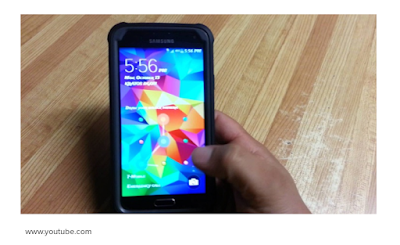Pada artikel ini, kita akan membahas tentang Cara Memperbaiki Samsung Galaxy S5 yang mengalami hang atau beku (freeze) setelah melakukan Pembaruan.
Ada Beberapa solusi yang berguna untuk mengatasi masalah tersebut, kalian bisa membaca penjelasannya yang sudah di dijelaskan di bawah ini.
Bagaimana Memperbaiki Masalah Samsung Galaxy S5 ngehang / beku setelah Pembaruan OS ke KitKat?
Ikutilah langkah-langkah di bawah ini, Anda dapat mengurangi masalah Samsung galaxy S5 yang ngelag dan ngehang setelah pembaruan OS Kitkat.
Nonaktifkan aplikasi bloatware
Aplikasi Bloatware adalah aplikasi prainstal yang menghabiskan banyak ruang dan memakan banyak baterai. Anda mungkin tidak akan menggunakan aplikasi in, itulah sebabnya Anda harus menonaktifkannya. Untuk melakukannya, ikuti langkah-langkah di bawah ini.Dari daftar aplikasi tekan tombol Menu dan kemudian pilih Uninstall / Disable Apps.
Setiap aplikasi yang mungkin dapat dinonaktifkan atau dihapus sekarang akan menampilkan tanda ‘minus’.
Pilih tanda minus untuk semua aplikasi yang ingin Anda nonaktifkan.
Pesan konfirmasi akan muncul menanyakan apakah Anda ingin menonaktifkan aplikasi, pilih Nonaktifkan.
Optimalkan TouchWiz UI (percepat kinerja Samsung Galaxy S5)
Berapa banyak orang yang Anda kenal yang menggunakan ChatON atau Samsung Apps? Jawaban atas pertanyaan itu tidak ada! Ini adalah aplikasi pra-instal yang tidak satupun dari kita gunakan,tetapi mereka akan hadir di Layar Beranda kita dan akan berjalan di latar belakang, lebih buruknya lagi aplikasi ini yang akan menghasilkan lebih banyak konsumsi RAM dan lebih banyak Memori Cache. Saya sarankan untuk menonaktifkan semua aplikasi seperti ini. Untuk melakukannya,
Buka Layar Beranda (lakukan ini untuk semua halaman layar beranda), tekan dan tahan aplikasi yang tidak Anda gunakan.
Sekarang saat Anda menahan aplikasinya, Anda akan melihat opsi Hapus di sudut kanan atas layar.
Pegang aplikasi dan pindahkan ke opsi Hapus yang seharusnya menghapus aplikasi dari Layar Beranda Anda.
Tutup semua Aplikasi yang berjalan di latar belakang
Pergi ke pengaturan
Pilih Manajer Aplikasi
Pilih Running Tab
Pilih aplikasi yang sesuai dan klik STOP
Restart perangkat Anda
Biasakan me-reboot ponsel Anda setidaknya sekali dalam sehari.Bersihkan Cache
- Buka Aplikasi
- Sentuh ikon Internet
- Pergi ke pengaturan
- Pilih Privasi
- Pilih Hapus Data Pribadi
- Pilih Cache dan Cookie
- Klik Hapus